Преглед садржаја
- Уграђене алатке које проширују Виндовс 10 батерију
- Баттери Савер
- ПоверЦфг
- Повер и Слееп
- Апликације трећих страна за продужење трајања батерије оперативног система Виндовс 10
- Баттери Оптимизер
- Продужетак трајања батерије
- Баттери Царе
- Саве Баттери
- [Водич] Ефикасни савјети за продужење трајања батерије на Виндовс 10
- Онемогућите бежично повезивање
- Подесите екран и поставке напајања рачунара
- Синхронизујте податке рјеђе
- Смањи звук
- Ви-фи и Блуетоотх поставке
- Искључите непотребне периферије
- Ажурирајте Виндовс током пуњења
- Користите Мицрософт Едге за претраживање
Сваки појединац који посједује мобилни уређај је свјестан фрустрације која их погоди чим се на екрану појави црвена батерија. Људи више нису прикључени на стационарну радну површину да би обављали свакодневне послове, а уређаји као што су паметни телефони, таблети и лаптоп рачунари требају неку продуктивну технику штедње батерије да би функционисали дуже време.
Да не спомињемо да је трајање батерије модерних уређаја проширено у протеклих неколико година, а уз свако ажурирање, произвођачи се фокусирају на то како продужити трајање батерије својих производа.
Мицрософт је такође разматрао проблем и лансирао Виндовс 10 са неким лепим новим функцијама које обезбеђују бољи животни век батерије. Можда нису тако блиставе као подршка континууму, али су ипак неки лаптопови за Виндовс 10 познати по битним особинама уштеде енергије.
Управљање напајањем је фактор који би могао довести до пада строја ако се не оптимизира исправно, исто вриједи и за судбину софтверских апликација које једу огромне дијелове моћи.
Познато је да Виндовс 10 враћа неке функције које помажу корисницима који су раније користили старије верзије оперативног система да би стекли познавање производа без огромне кривуље учења, као што је приједлог за активацију штедње батерије када се покреће.
Друге велике измене које се мењају односе се на факторе мобилности и данас ћемо вас упознати са неким алатима и саветима које можете користити да бисте продужили трајање батерије мобилног уређаја.
Иако постоје бројне или екстерне апликације и софтвер које можете да преузмете из Мицрософт продавнице за дужи век трајања батерије, постоји неколико уграђених алата и метода који ће обавити посао ако нисте толико забринути за преузимање спољашњих алата .
Уграђене алатке које проширују Виндовс 10 батерију
Баттери Савер
Виндовс 10 ради на милионима уређаја, а велики део њих, на неки начин, је преносив. Да би се осигурало максимално продужење радног века на мобилним уређајима док су у покрету, Виндовс програмери су нам дали шири опсег да бисмо променили подешавања батерије.
Алат за чување батерија се исписује у сам Виндовс 10. Основна сврха чувара батерије је само-дефинисана његовим именом; ограничава позадинску активност и осигурава одговарајућу потрошњу енергије за појединачне апликације које се покрећу.
Када је омогућен, Баттери Савер се аутоматски:
- Зауставља ажурирања е-поште и календара
- Блокира ажурирања Ливе Тиле-а
- Ограничава активност позадинских апликација
Уштеду батерије можете пронаћи притиском на дугмад Виндовс + И и уочите „ Системе “ у подешавањима. Затим потражите опцију Баттери Савер у левом панелу. Пребаците подешавања за уштеду батерије и праг аутоматске штедње заједно са избором апликација које могу примати аутоматска ажурирања.
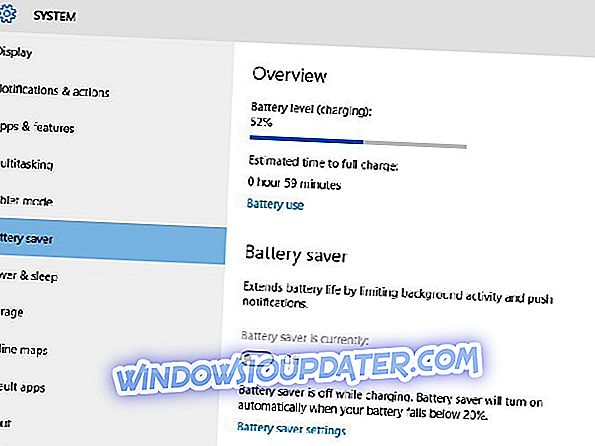
Овдје можете видјети кориштење батерије одјељка, што вам помаже да анализирате које апликације троше највише и најмање енергије. Ово је заправо веома корисно ако желите да оптимизујете потрошњу енергије.

Функције оперативног система Виндовс 10 које ваш уређај не подржава неће се приказати као опција. Ако користите оперативни систем на десктоп рачунару који ради без батерије, неће се појавити ниједна опција за чување батерије .
ПоверЦфг
ПоверЦфг је моћан алат за скривене команде који се користи за подешавање поставки батерије и омогућава вам да генеришете листу уређаја и питате за дозволу да пробудите рачунар.
Неки програми су такође у пакету са функцијом која вам омогућава да подесите тајмер који омогућава вашем систему да извршава планиране задатке у одређено време.
То је корисно у сценаријима гдје Виндовс ажурирање ради несвјесно и може узроковати масовно одвођење батерија док уређај није прикључен на извор напајања. Наредба поверцфг –девицекуери ваке_армед ће пратити те процесе и обавијестити вас да се избјегне нежељено буђење уређаја.
Можете пратити нежељене процесе и онемогућити их.

Још једна корисна особина поверЦфг коју можете користити је поверцфг / команда, да бисте сазнали различита стања спавања која ваш систем може да користи. Иако не блокира Скипе обавештења или позиве, а такође вас обавештава да ли приоритет долази путем е-поште чак и након што је ваш систем успаван и изненађујуће троши више батерије него обично стање спавања.
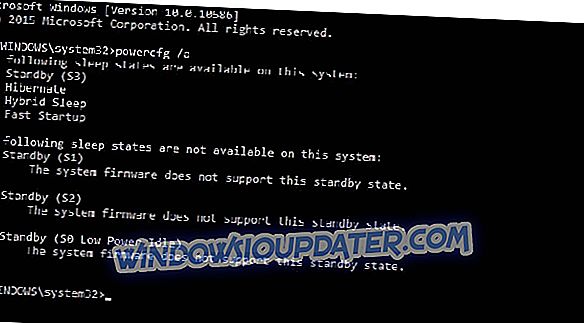
Али у суштини најкориснији је наредба поверцфг / енерги . Ова команда процењује употребу система за 60 секунди и генерише извештај о напајању који наводи ефикасност енергије вашег система као што можете видети на слици испод.
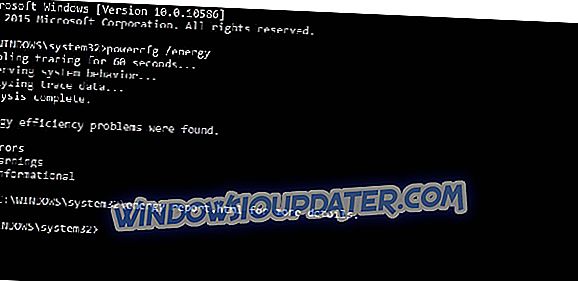
За озбиљне грешке које могу изазвати забринутост због добробити вашег рачунара, детаљно их погледајте у проширеном ХТМЛ извештају.

Коначно, користите поверцфг / баттерирепорт да бисте генерисали ажурну анализу ваше батерије, која се састоји од оцена пуњења, броја циклуса и недавне историје коришћења батерија и периода пуњења. Чак и брзо читање овог извештаја може да вам помогне да уочите проблеме са батеријом.
Повер и Слееп
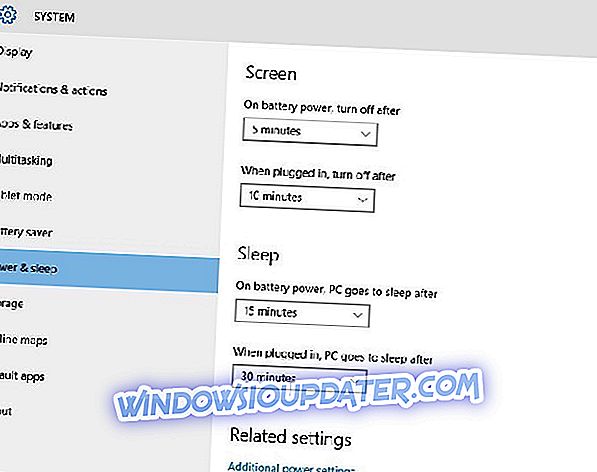
Виндовс 10, као и претходна верзија 8.1, долази са уграђеном опцијом оптимизације снаге и сна. Проверите да ли сте изабрали мали број у падајућем менију испод одељка Сцреен, где ћете одредити интервал после којег ће се екран искључити када машина ради без напајања на батерији.
У одељку Слееп (Спавање) подесите рачунар да уђе у режим спавања око 10-15 минута када се искључи.
Апликације трећих страна за продужење трајања батерије оперативног система Виндовс 10
Али ако уграђени алати не плутају бродом, покушајте да преузмете неке апликације које су моћне алатке када је у питању оптимизација напајања, капацитет батерије и побољшање укупних перформанси ваше машине.
Баттери Оптимизер

Алат за оптимизацију батерије је дизајниран да обезбеди максимални капацитет батерије док је удаљен од утичнице за пуњење. Ко не би желео да лута својим персоналним рачунаром без муке да га укључи на дуже време? Алат за оптимизацију батерије је дизајниран да уради управо то.
Баттери Оптимизер је дизајниран да оптимизира системске задатке и корисничке профиле за похрану максималне снаге. Осим тога, он вас такође информише о хардверским или софтверским услугама које троше највише батерија и како можете спречити да се то догоди.
Такође вас често ажурира са преосталим временом батерије, повећањем или губитком напуњености батерије променом поставки система, једноставним управљањем употребом батерије итд.
Можете преузети Баттери Оптимизер из РевиверСофт.
Ако желите да уживате у неограниченим ажурирањима, надоградњама, ексклузивним понудама, техничкој подршци компаније Ревивер Софт, најбоље је да инвестирате у Тотал ПЦ Царе. Ово ће вам дати потпуни приступ пакету производа РевиверСофт како би покрили све потребе вашег ПЦ-а и заштите.
- Проверите Тотал ПЦ Царе за РевиверСофт
Продужетак трајања батерије
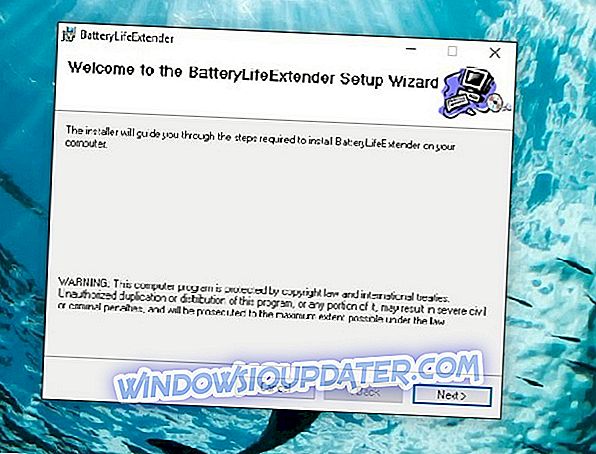
Продужетак трајања батерије је најбољи избор за екстерно управљање батеријом ако поседујете Самсунг лаптоп. Апликација ради на неколико начина како би оптимизирала свеукупну активност вашег пријеносног рачунала тако да батерија уређаја дјелује учинковитије.
Она се уздржава од прекомерног пуњења уређаја и тиме продужава њен животни век, а најбољи део је да ради у позадини без утицаја на перформансе вашег лаптопа. Софтвер вам такође омогућава контролу нивоа напуњености батерије.
Можете преузети Баттери Лифе Ектендер од Самсунга (дођите до средине странице да бисте пронашли алат).
Баттери Царе
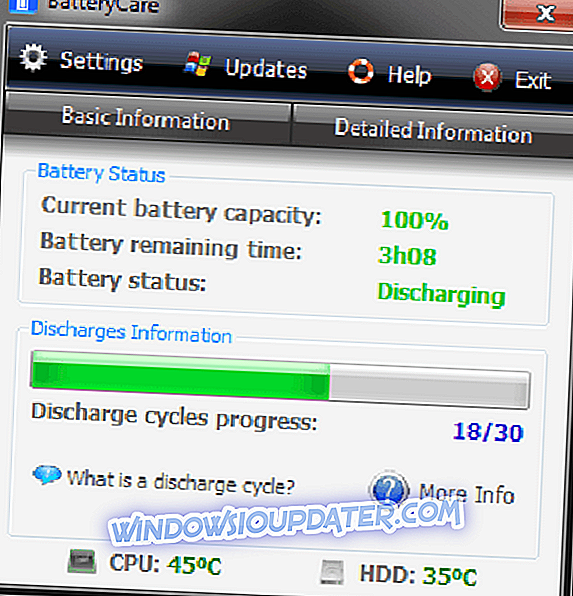
Брига о батерији је бесплатан услужни програм за оптимизацију батерија који одржава батерију вашег уређаја како би осигурао дуже трајање батерије. Он спречава непотребно одвођење струје и даје поуздану статистику и анализу фактора као што су циклуси пражњења, уместо његове ускладиштене енергије, нивоа потрошње, произвођача, нивоа хабања, капацитета итд.
То је прецизније од било ког другог мерача батерије. На службеној веб страници постоји детаљна документација која помаже не-техничким корисницима да разумију како раде батерије на лаптопу и колико је важно бринути се о батерији вашег уређаја како би из њега извукли максимум. Осим Виндовса 10, потпуно је компатибилан и са Виндовс 8.
Брига о батерији има механизам који аутоматски бира план напајања који најбоље одговара вашој машини и вашој употреби, а новије верзије се аутоматски ажурирају.
Алат за одржавање батерије можете преузети са званичне странице алата.
Саве Баттери
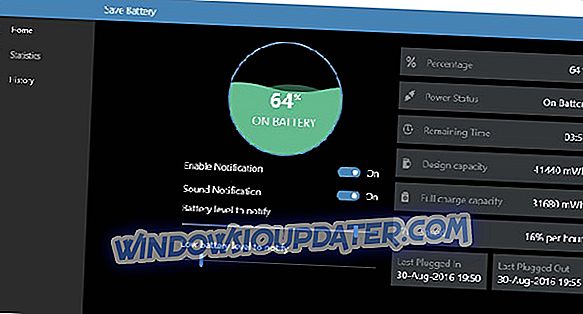
Саве Баттери приказује стање батерије и преостало време пуњења на екрану. Помаже вам да заштитите батерију од прекомерног пуњења и обавештава вас када је батерија потпуно напуњена. Такође можете да прилагодите ниво батерије, додате прилагођавање аларма и још много тога.
Звучне обавештења и Ливе плочица олакшавају праћење трајања батерије и интервенишу када се батерија брзо испразни. Не морате да проверавате стање батерије сваких 5 минута када Саве Баттери детектује нешто важно, одмах ће вас обавестити.
Остале карактеристике укључују детаље о батерији екрана, преостало време баланса батерије, четири врсте живих плочица, различите врсте доступних обавештења (када је батерија потпуно напуњена када је батерија ниска), ниво батерије на закључаном екрану, извоз историје батерије, и још.
Сачувајте батерију можете бесплатно преузети из Виндовс продавнице.
Завршићемо наш списак овде. Да ли сте већ користили неке од апликација које су наведене у овом чланку? Реците нам више о свом искуству у одељку за коментаре испод.
Ефективни савети за продужење трајања батерије на Виндовс 10 [Водич]
Ево неколико корисних савета и трикова за побољшање трајања батерије за ваш Виндовс 10 уређај.
1. Онемогућите бежично повезивање
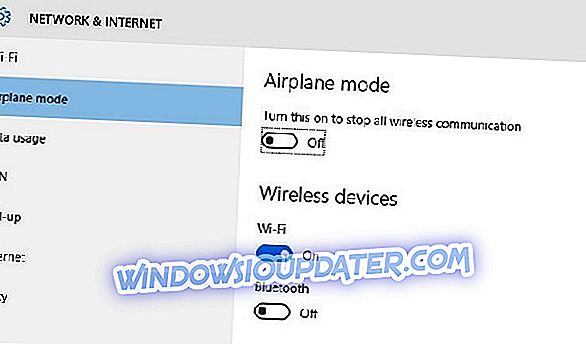
Поред праћења употребе и оптимизације батерија, можете да сачувате велике јединице енергије тако што ћете онемогућити непотребне бежичне везе.
Најчешћи начин да се то уради је омогућавање авионског режима, који је уграђен у готово све мобилне уређаје. То је корисно за искључивање свих врста бежичних комуникација које укључују Ви-Фи и Блуетоотх повезивање, ГПС, мобилне податке и друге које продужавају вијек трајања батерије вашег уређаја.
2. Подесите екран и поставке напајања рачунара
2.1. Поставите краће трајање приказа када је неактивно
Идите у Подешавања> Систем> Напајање и спавање> идите на опцију На батерије, искључите након> изаберете краће трајање.
2.2. Смањите осветљеност екрана
Идите у Подешавања> Систем> Екран> Искључите Аутоматско промену осветљења када се промени осветљење > користите клизач да бисте подесили жељени ниво осветљености.
2.3. Поставите краће трајање пре него што рачунар уђе у режим мировања
- Идите у Сеттингс> Систем> Повер & слееп
- Идите на На батеријском напајању, рачунар прелази у стање спавања након> изабере краће трајање.
2.4. Користите поклопац
Већина лаптоп рачунара може аутоматски да заспи затварањем поклопца. Али прво, морате да омогућите ову поставку:
Идите у Подешавања> Систем> Напајање и спавање> Додатна подешавања напајања> Изаберите шта затвара поклопац.
2.5. Притисните дугме за напајање
Већина рачунара вам омогућава да искључите екран, искључите га, спавате или хибернирате када притиснете дугме за напајање. Ево како да омогућите ову поставку:
Идите у Подешавања> Систем> Напајање и спавање> Додатна подешавања напајања> Изаберите шта раде дугмад за напајање.
2.6. Направите план напајања
- Идите у Подешавања> Систем> Напајање и спавање> Додатна подешавања напајања> Креирање плана напајања.
- Изаберите Уравнотежено или Уштеда енергије> откуцајте име плана у оквиру> изаберите Следеће.
- Изаберите свој приказ и опције спавања> изаберите Креирај
2.7. Користите тамну позадину или тему
- Идите у Подешавања> Персонализација> Позадина, а затим изаберите тамну или тамну боју.
- За теме, идите у Подешавања> Персонализација> Теме> Подешавања теме, а затим изаберите тамну тему.
3. Синкронизирајте податке рјеђе
Раније синхронизација е-поште, календара и контаката:
- Идите у Подешавања> Налози> Налози за е-пошту и апликације> изаберите налог који желите да промените> изаберите Управљање> Промени подешавања синхронизације поштанског сандучета.
- У оквиру Преузимање нове е-поште изаберите дужи интервал синхронизације.
Да бисте синхронизовали само жељене ставке:
- Идите у Подешавања> Налози> Налози за е-пошту и апликације> изаберите налог који желите да промените> изаберите Управљање> Промени подешавања синхронизације поштанског сандучета.
- У оквиру Опције синхронизације изаберите Е-пошта, Календар или Контакти да бисте их искључили.
4. Смањите јачину звука
Потпуно пригушивање уређаја помаже вам да продужите век трајања батерије. Када гледате филмове или видео записе, задржите звук на минималној јачини звука. Можете и да прикључите слушалице да бисте смањили утицај на трајање батерије.
5. Ви-фи и Блуетоотх поставке
Ви-фи и Блуетоотх значајно празне батерију. Из тог разлога, не заборавите да онемогућите ове функције ако их не користите. Најбољи начин да искључите обје ове опције је укључивање авионског начина рада.
6. Искључите непотребне периферије
Сама Мицрософт предлаже да се избегне прикључивање периферних уређаја које не планирате да користите хитно ради боље перформансе батерије.
Зато је крајње време да размислите о напуштању тих спољашњих чврстих дискова, инкјет штампача, меморијских штапића и УСБ грејача који се напајају док не пронађете оближњу утичницу за пуњење.
Чак и ако имате малу меморијску картицу која седи у вашем лаптопу, можете испразнити мали комад додатне снаге.
Ако желите да исцрпите последњу кап сока батерије за конструктивну употребу, покушајте да искључите било који спољашњи миш који сте прикључили и да се пребаците на траку или на екран осетљив на додир.
7. Ажурирајте Виндовс током пуњења
Понекад инсталирање најновијих ажурирања за Виндовс 10 може трајати више од једног сата. Наравно, процес преузимања и инсталације користи одређену количину енергије батерије. Ажурирања можете да инсталирате док се уређај пуни како бисте уштедели време и батерију.
8. Користите Мицрософт Едге за претраживање
Мицрософт је спровео низ тестова да би доказао да приликом прегледавања са Мицрософт Едге, батерија траје 36-53% дуже по пуњењу у поређењу са другим претраживачима.


